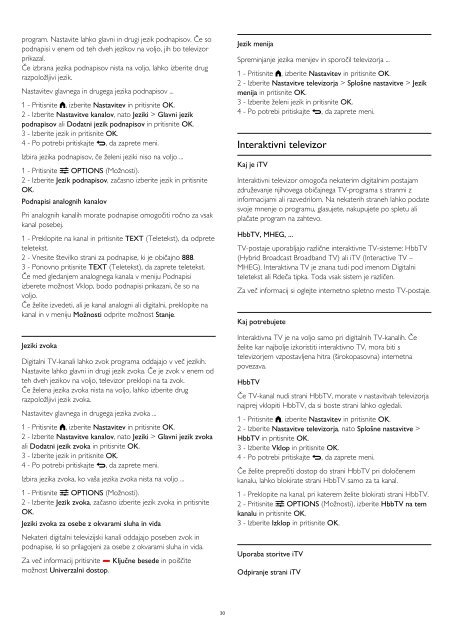Philips 6000 series Téléviseur LED plat Full HD - Mode d’emploi - SLV
Philips 6000 series Téléviseur LED plat Full HD - Mode d’emploi - SLV
Philips 6000 series Téléviseur LED plat Full HD - Mode d’emploi - SLV
You also want an ePaper? Increase the reach of your titles
YUMPU automatically turns print PDFs into web optimized ePapers that Google loves.
program. Nastavite lahko glavni in drugi jezik podnapisov. Če so<br />
podnapisi v enem od teh dveh jezikov na voljo, jih bo televizor<br />
prikazal.<br />
Če izbrana jezika podnapisov nista na voljo, lahko izberite drug<br />
razpoložljivi jezik.<br />
Nastavitev glavnega in drugega jezika podnapisov ...<br />
1 - Pritisnite , izberite Nastavitev in pritisnite OK.<br />
2 - Izberite Nastavitve kanalov, nato Jeziki > Glavni jezik<br />
podnapisov ali Dodatni jezik podnapisov in pritisnite OK.<br />
3 - Izberite jezik in pritisnite OK.<br />
4 - Po potrebi pritiskajte , da zaprete meni.<br />
Izbira jezika podnapisov, če želeni jeziki niso na voljo ...<br />
1 - Pritisnite OPTIONS (Možnosti).<br />
2 - Izberite Jezik podnapisov, začasno izberite jezik in pritisnite<br />
OK.<br />
Podnapisi analognih kanalov<br />
Pri analognih kanalih morate podnapise omogočiti ročno za vsak<br />
kanal posebej.<br />
1 - Preklopite na kanal in pritisnite TEXT (Teletekst), da odprete<br />
teletekst.<br />
2 - Vnesite številko strani za podnapise, ki je običajno 888.<br />
3 - Ponovno pritisnite TEXT (Teletekst), da zaprete teletekst.<br />
Če med gledanjem analognega kanala v meniju Podnapisi<br />
izberete možnost Vklop, bodo podnapisi prikazani, če so na<br />
voljo.<br />
Če želite izvedeti, ali je kanal analogni ali digitalni, preklopite na<br />
kanal in v meniju Možnosti odprite možnost Stanje.<br />
Jeziki zvoka<br />
Digitalni TV-kanali lahko zvok programa oddajajo v več jezikih.<br />
Nastavite lahko glavni in drugi jezik zvoka. Če je zvok v enem od<br />
teh dveh jezikov na voljo, televizor preklopi na ta zvok.<br />
Če želena jezika zvoka nista na voljo, lahko izberite drug<br />
razpoložljivi jezik zvoka.<br />
Nastavitev glavnega in drugega jezika zvoka ...<br />
1 - Pritisnite , izberite Nastavitev in pritisnite OK.<br />
2 - Izberite Nastavitve kanalov, nato Jeziki > Glavni jezik zvoka<br />
ali Dodatni jezik zvoka in pritisnite OK.<br />
3 - Izberite jezik in pritisnite OK.<br />
4 - Po potrebi pritiskajte , da zaprete meni.<br />
Izbira jezika zvoka, ko vaša jezika zvoka nista na voljo ...<br />
1 - Pritisnite OPTIONS (Možnosti).<br />
2 - Izberite Jezik zvoka, začasno izberite jezik zvoka in pritisnite<br />
OK.<br />
Jeziki zvoka za osebe z okvarami sluha in vida<br />
Nekateri digitalni televizijski kanali oddajajo poseben zvok in<br />
podnapise, ki so prilagojeni za osebe z okvarami sluha in vida.<br />
Za več informacij pritisnite Ključne besede in poiščite<br />
možnost Univerzalni dostop.<br />
Jezik menija<br />
Spreminjanje jezika menijev in sporočil televizorja ...<br />
1 - Pritisnite , izberite Nastavitev in pritisnite OK.<br />
2 - Izberite Nastavitve televizorja > Splošne nastavitve > Jezik<br />
menija in pritisnite OK.<br />
3 - Izberite želeni jezik in pritisnite OK.<br />
4 - Po potrebi pritiskajte , da zaprete meni.<br />
Interaktivni televizor<br />
Kaj je iTV<br />
Interaktivni televizor omogoča nekaterim digitalnim postajam<br />
združevanje njihovega običajnega TV-programa s stranmi z<br />
informacijami ali razvedrilom. Na nekaterih straneh lahko podate<br />
svoje mnenje o programu, glasujete, nakupujete po spletu ali<br />
plačate program na zahtevo.<br />
HbbTV, MHEG, ...<br />
TV-postaje uporabljajo različne interaktivne TV-sisteme: HbbTV<br />
(Hybrid Broadcast Broadband TV) ali iTV (Interactive TV –<br />
MHEG). Interaktivna TV je znana tudi pod imenom Digitalni<br />
teletekst ali Rdeča tipka. Toda vsak sistem je različen.<br />
Za več informacij si oglejte internetno spletno mesto TV-postaje.<br />
Kaj potrebujete<br />
Interaktivna TV je na voljo samo pri digitalnih TV-kanalih. Če<br />
želite kar najbolje izkoristiti interaktivno TV, mora biti s<br />
televizorjem vzpostavljena hitra (širokopasovna) internetna<br />
povezava.<br />
HbbTV<br />
Če TV-kanal nudi strani HbbTV, morate v nastavitvah televizorja<br />
najprej vklopiti HbbTV, da si boste strani lahko ogledali.<br />
1 - Pritisnite , izberite Nastavitev in pritisnite OK.<br />
2 - Izberite Nastavitve televizorja, nato Splošne nastavitve ><br />
HbbTV in pritisnite OK.<br />
3 - Izberite Vklop in pritisnite OK.<br />
4 - Po potrebi pritiskajte , da zaprete meni.<br />
Če želite preprečiti dostop do strani HbbTV pri določenem<br />
kanalu, lahko blokirate strani HbbTV samo za ta kanal.<br />
1 - Preklopite na kanal, pri katerem želite blokirati strani HbbTV.<br />
2 - Pritisnite OPTIONS (Možnosti), izberite HbbTV na tem<br />
kanalu in pritisnite OK.<br />
3 - Izberite Izklop in pritisnite OK.<br />
Uporaba storitve iTV<br />
Odpiranje strani iTV<br />
30